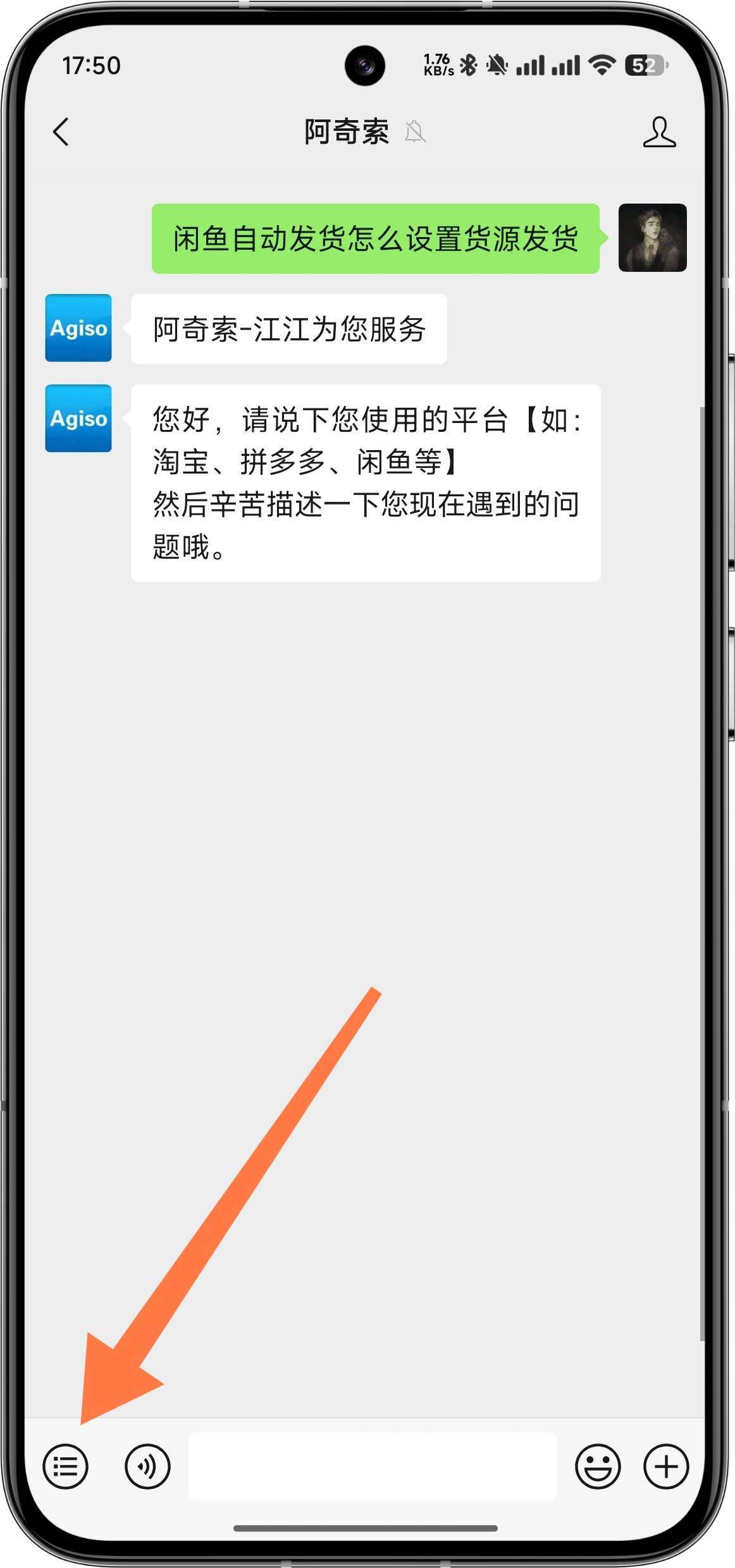教程分类
小红书有卡券宝贝如何设置自动发货
这个功能是什么?
可以对应同一个商品不同买家付款发不同的内容
什么时候需要用到它?
当你的商品是有库存的,卖一个就少一个,同一个商品不同买家付款发的内容是不一样的时候
设置方法:
阿奇索小红书自动发货软件,支持有卡密虚拟商品发货。有卡密的商家,主要是卖激活码、CDK、序列号、游戏点卡、优惠券、充值卡等有库存的商品。 特点:卖一个少一个,卖完要补库存。如果你是此类卖家请查看该教程。
步骤一:订购服务
先订购小红书自动发货服务后登录自动发货后台设置商品
小红书自动发货订购网址:小红书-阿奇索自动发货
小红书自动发货登录网址:https://aldsxhs.agiso.com/
步骤二:绑定91卡券仓库
自动发货页面---91卡券仓库---卡券管理---前往绑定---输入账号密码登录(如没有账号点击免费注册,前往注册一个91账号)---前往授权---是---卡券管理页面出现91卡券账号时即绑定成功
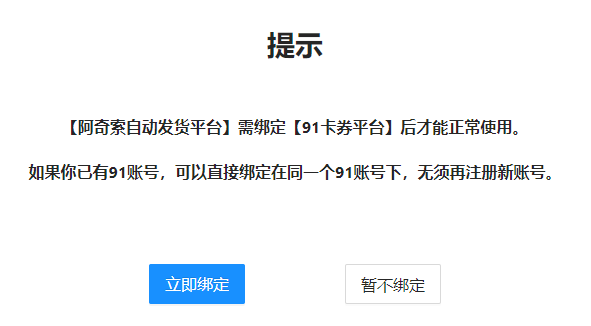
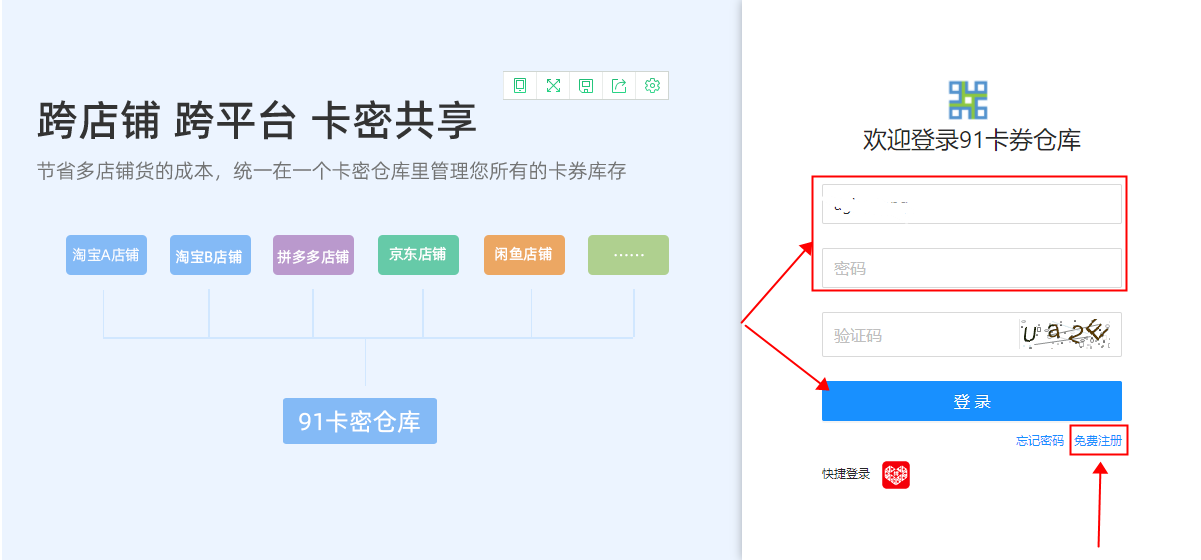
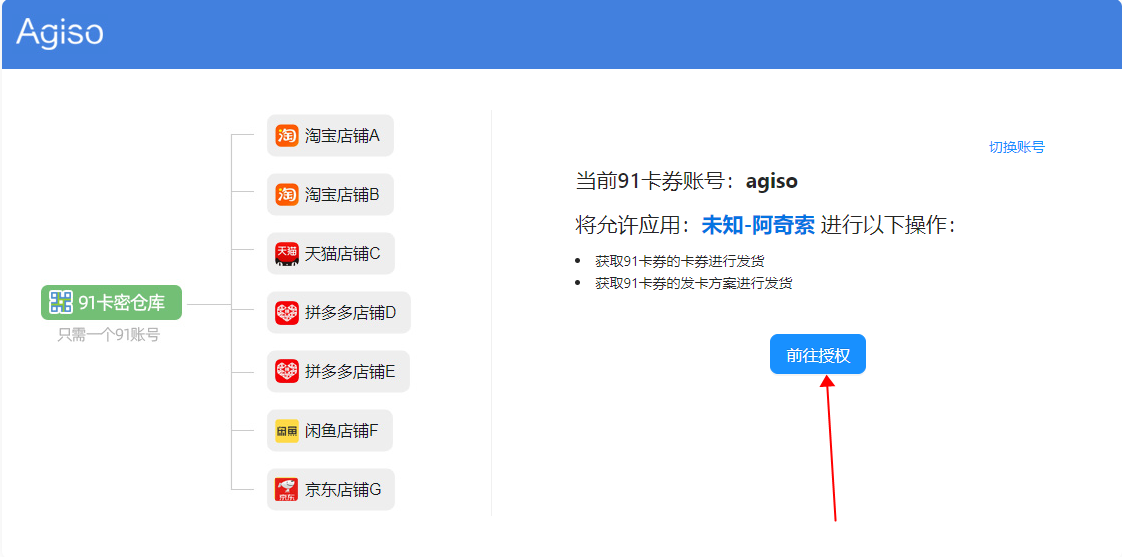
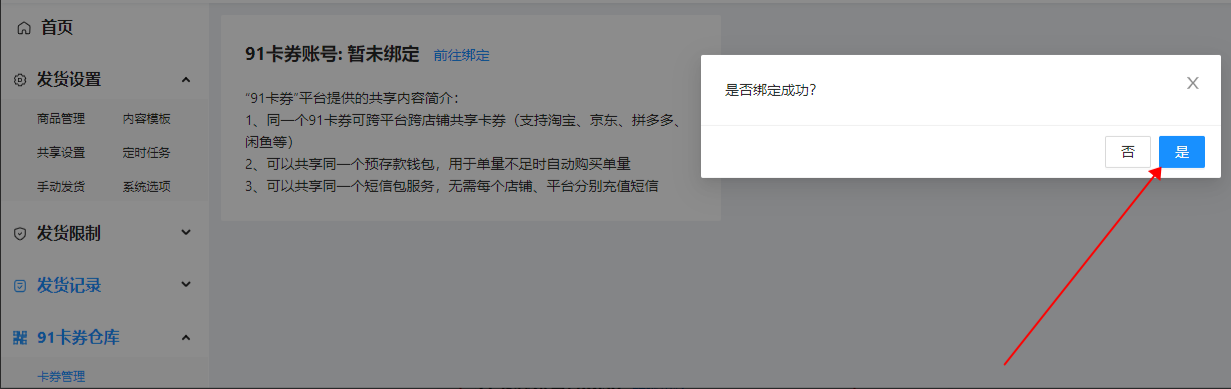
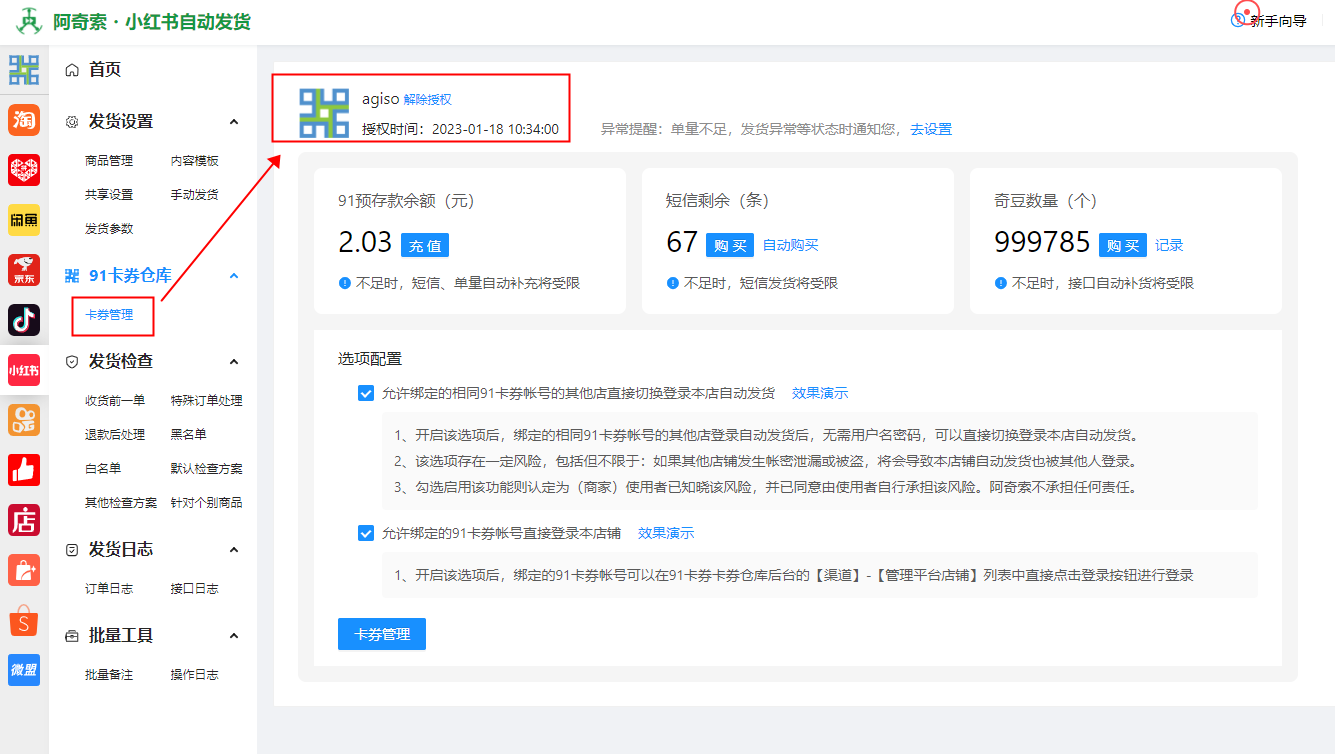
步骤三:添加卡券
直接登录91卡券仓库页面地址:https://mai.91kami.com/#/dashboard(建议收藏以便下次进入)
进入91卡券仓库页面---卡券库---创建---取一个方便记忆的卡种名称(其他不懂按默认就好)
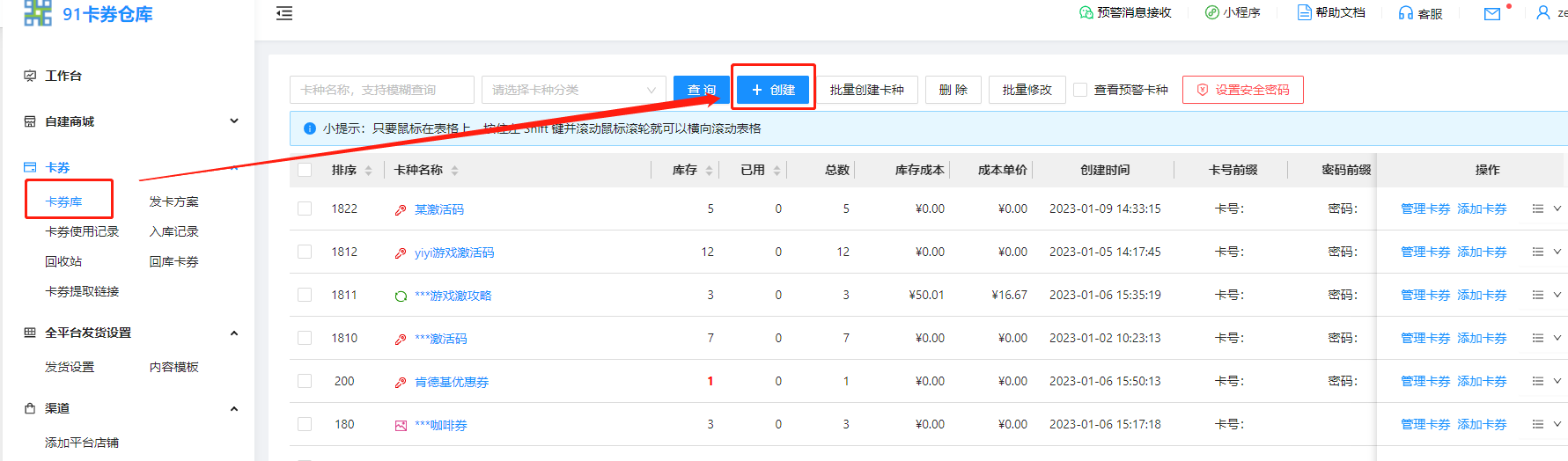
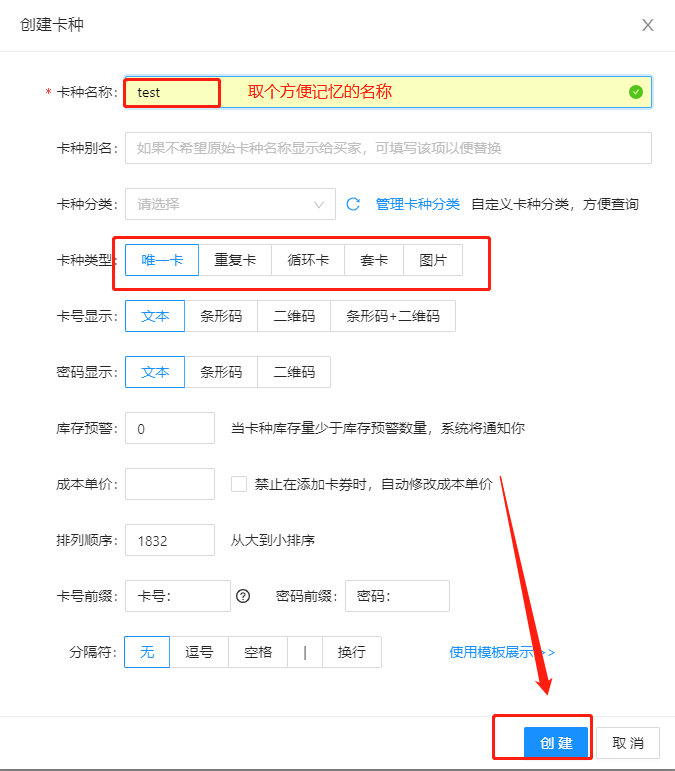
找到刚刚创建好的卡种---添加卡券---添加你的卡券即可

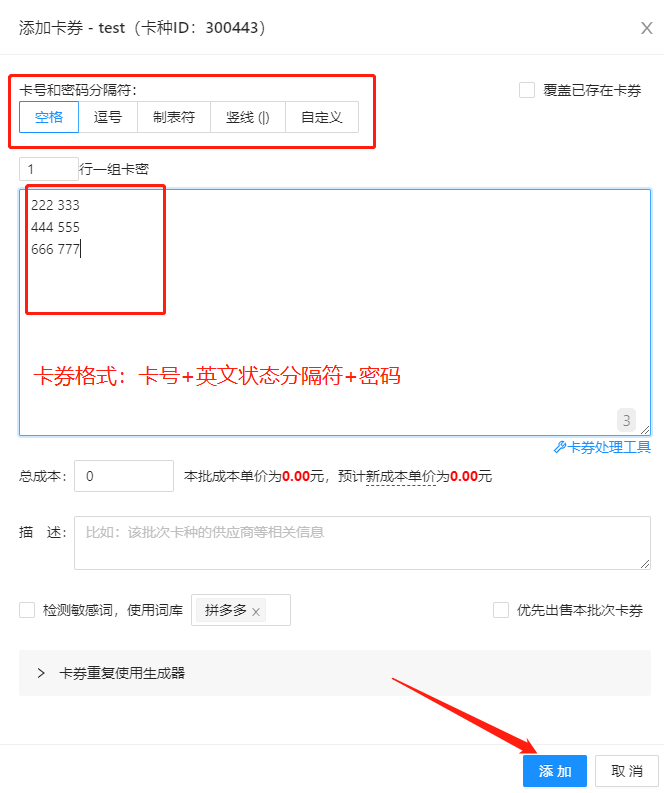
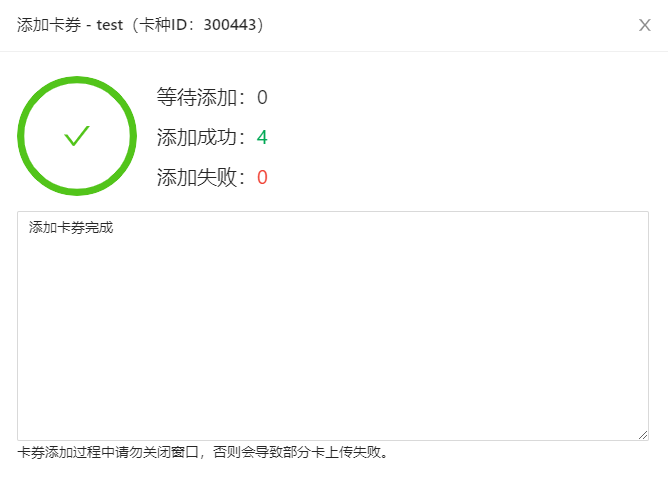
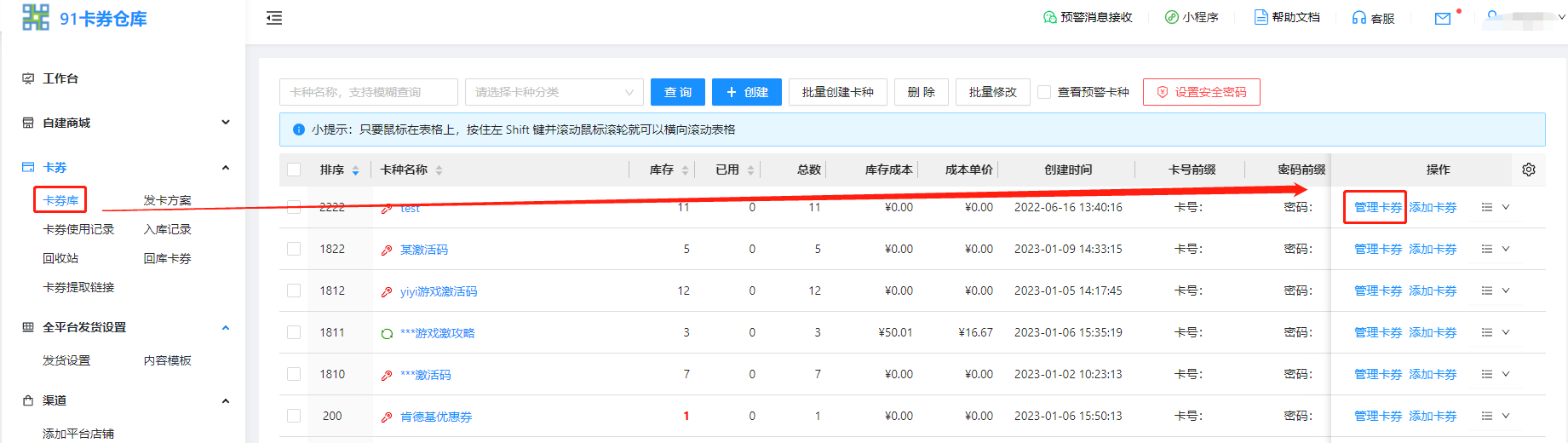
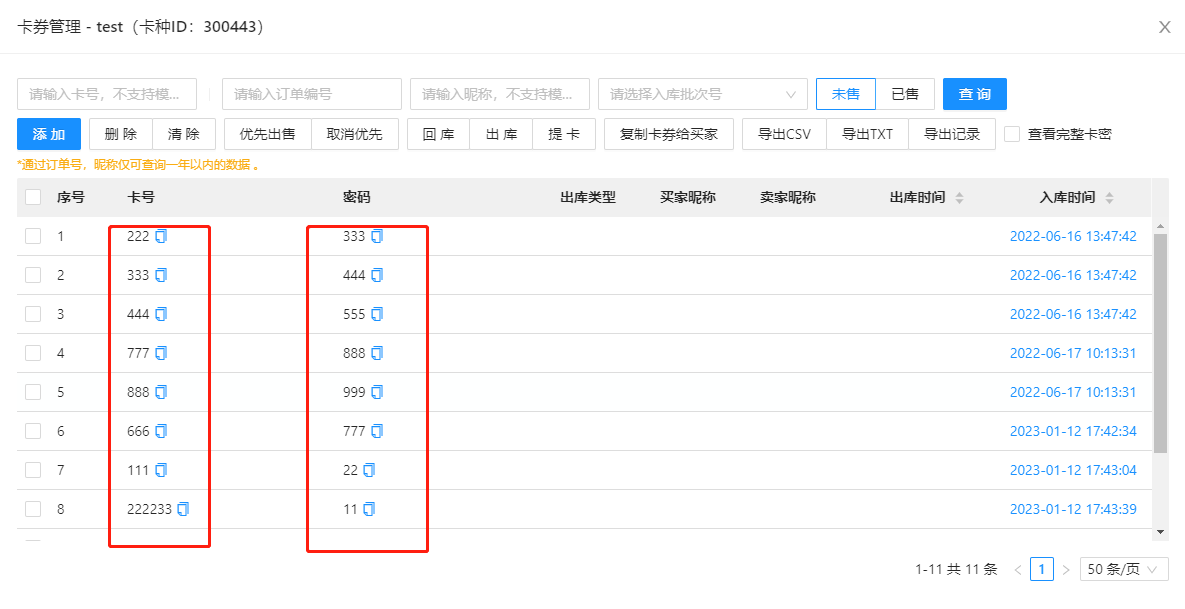
步骤四:设置商品
进入自动发货后台---发货设置---商品管理---付款后发货---前往设置---商品单独设置:出售中---找到需要设置自动发货的商品
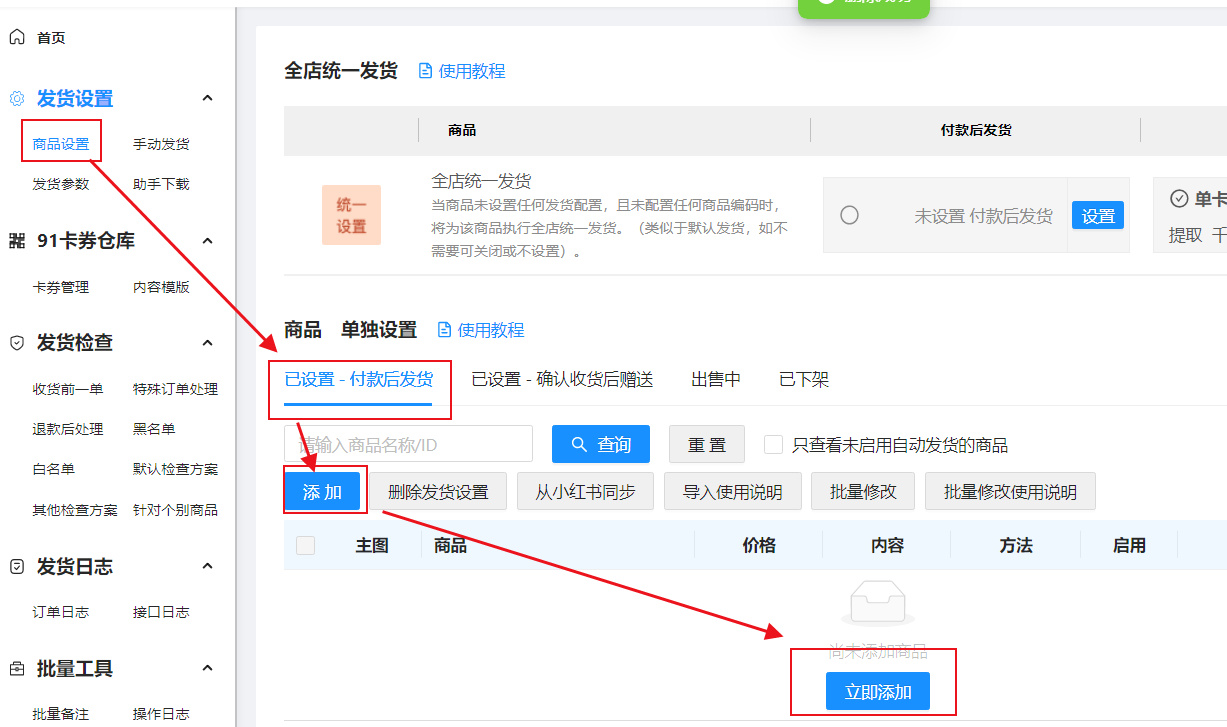
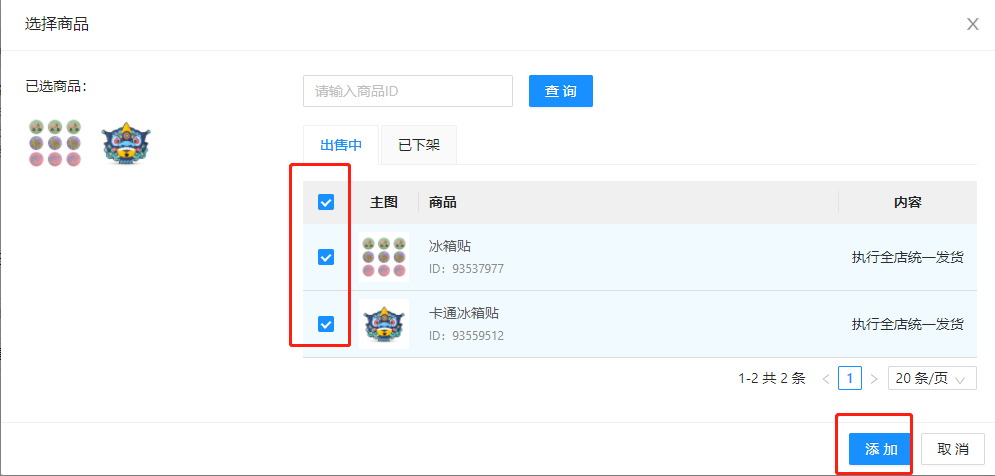
(如果同一个商品链接底下有多个SKU商品需要分别设置自动发货,请一起勾选添加后,再分别设置)
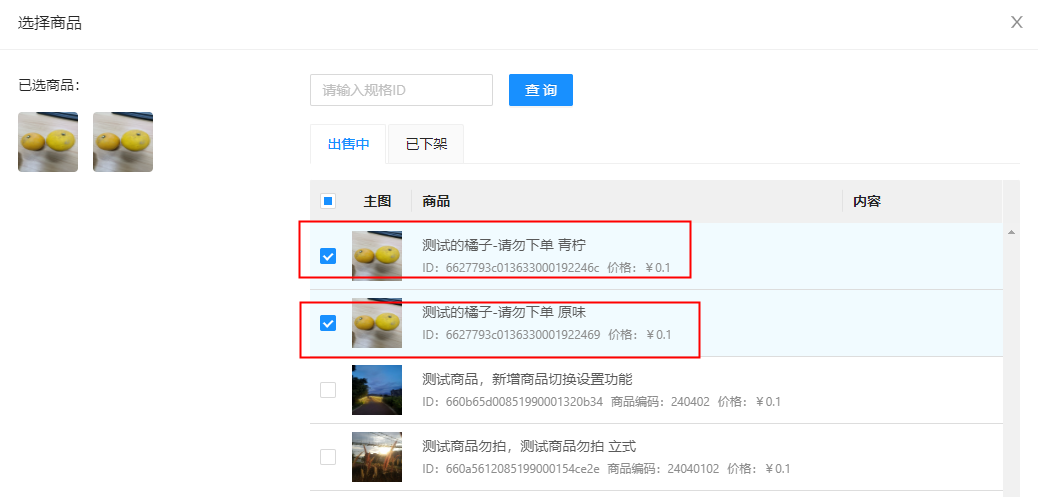
找到需要设置自动发货的商品---设置---选择无卡类型---附言里填写要发送的内容---保存
设置---选择单卡种类型---选择要发货的卡种(如没有要发货的卡种,点击卡券管理,前往设置卡种)---附言里添加上除卡密信息外还需要发送给买家的消息内容---保存
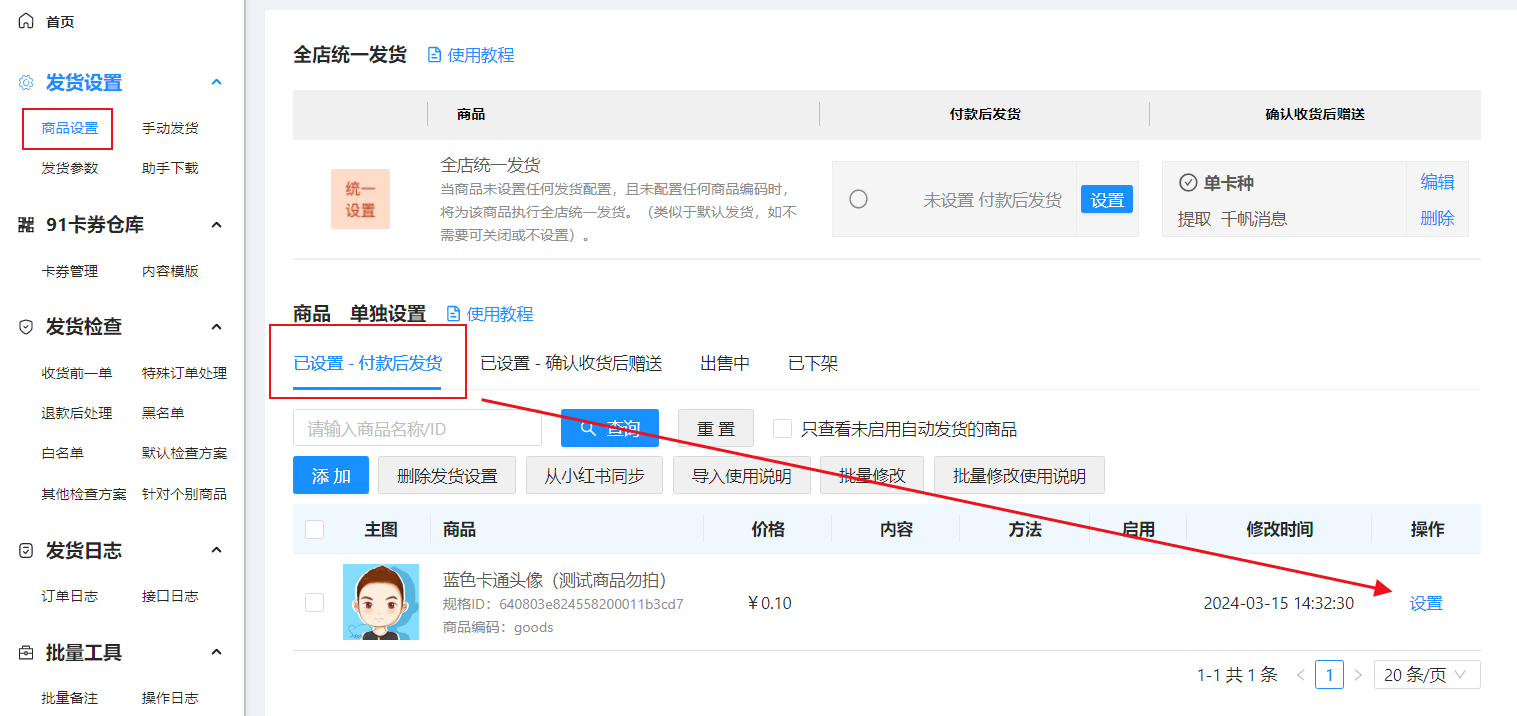
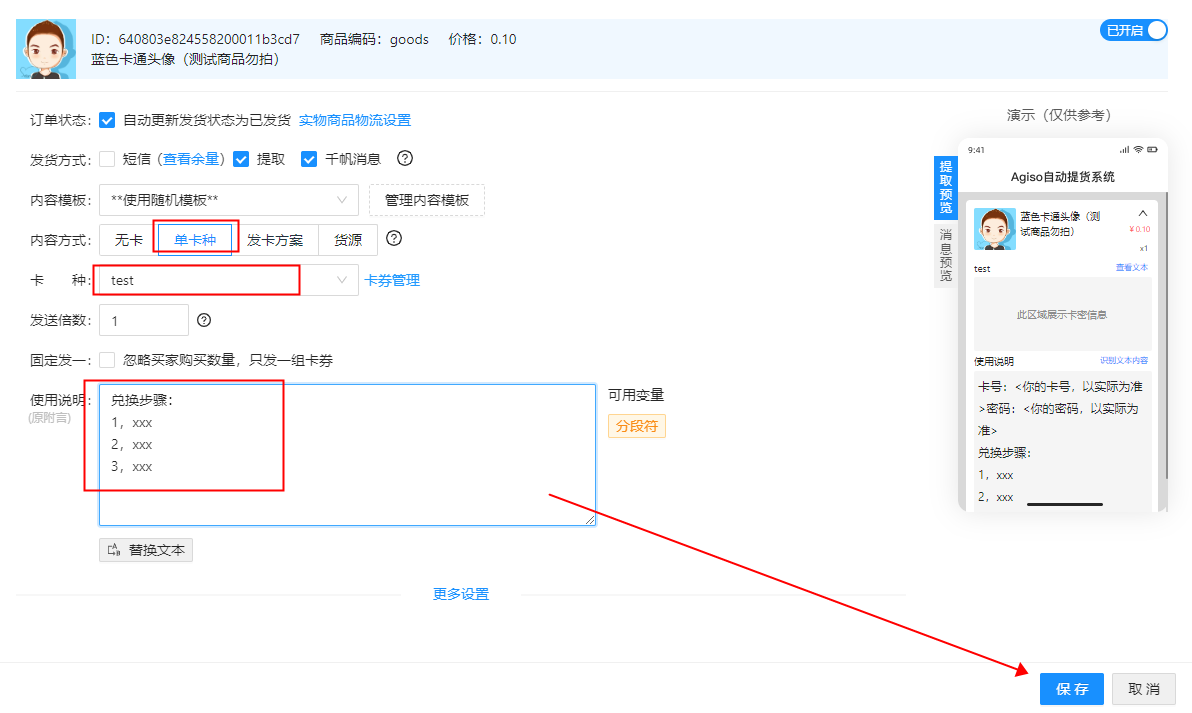
步骤五:3种发货方式设置
有如下3种发货方式,可任意选择其中1种或2种,也可3种都选
方式1、短信发货
短信发货设置好就行,不需要电脑一直开着挂机,但需要另外购买短信包
1)确保发货方式勾选“短信”
2)购买短信包:卡券管理--短信剩余--购买--跳转到绑定的91卡券账户后,根据需要选择数量进行购买
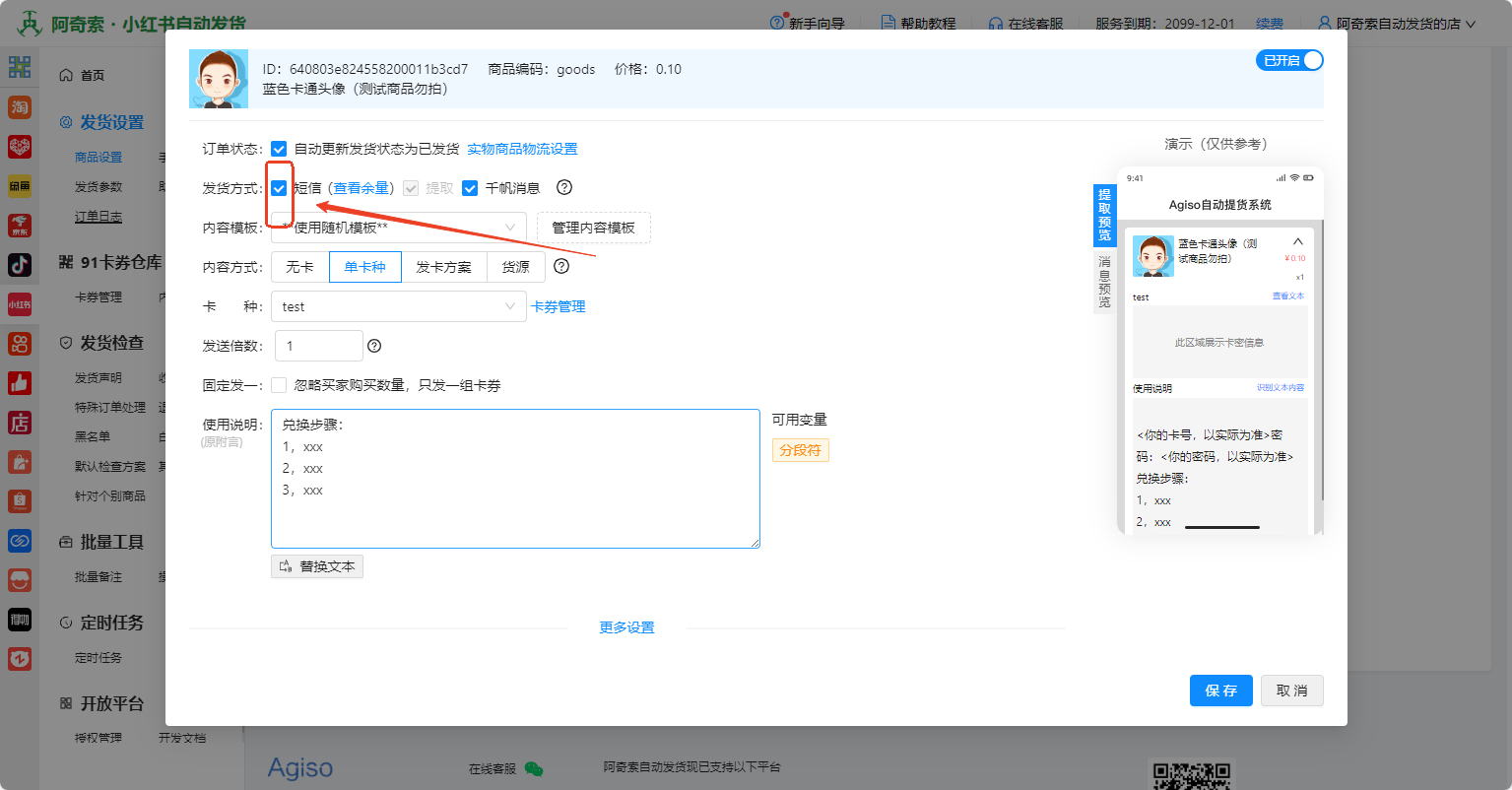
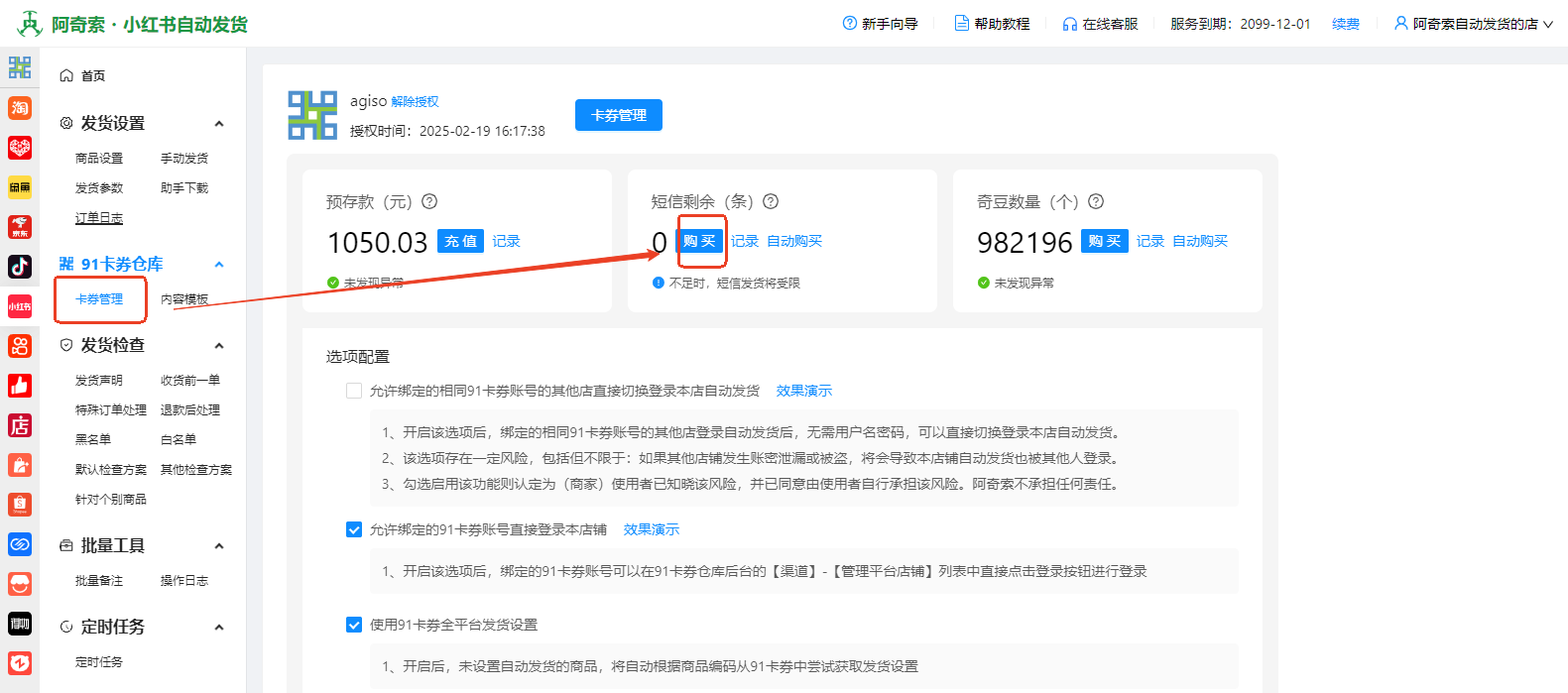
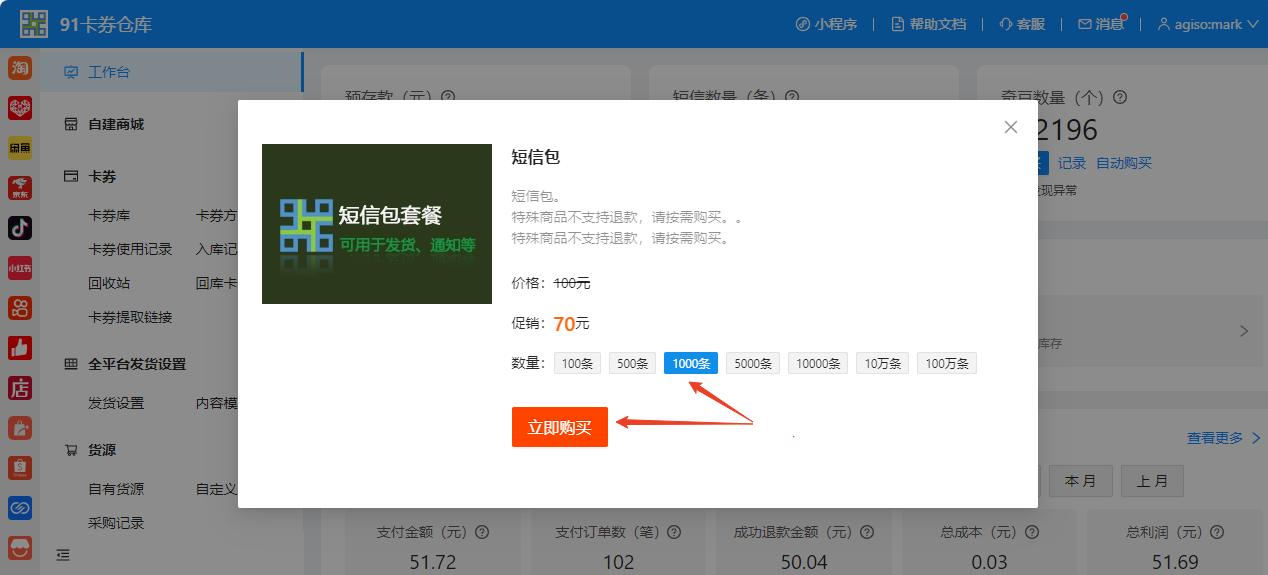
方式2:千帆消息发货
如果需要通过"千帆消息"(聊天窗)方式来发货,则需要windows系统下载发货助手并保持电脑一直开着挂机
具体设置教程:如何设置助手挂机
方式3:订单详情查看
该种方式不需要电脑一直开着挂机。但需要引导买家自行查看或提取
发货参数--基本设置--第9项选择"使用说明、卡密"【系统默认"提取链接"】--记得保存
则买家下单后,可在小红书App--我的订单--点击"查看物流"(或更多-查看物流),即可查看发货内容
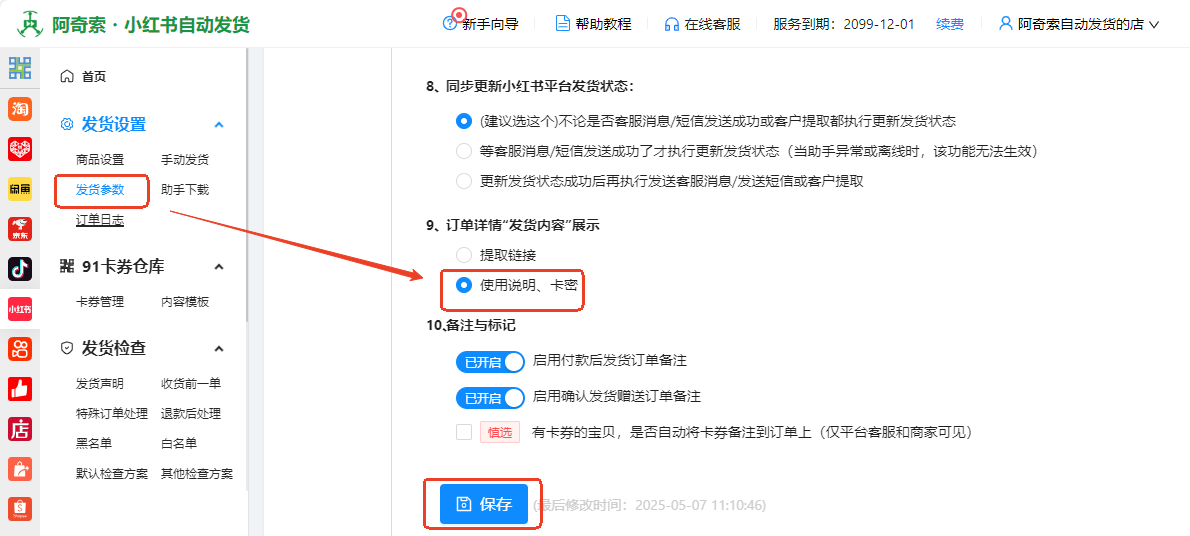
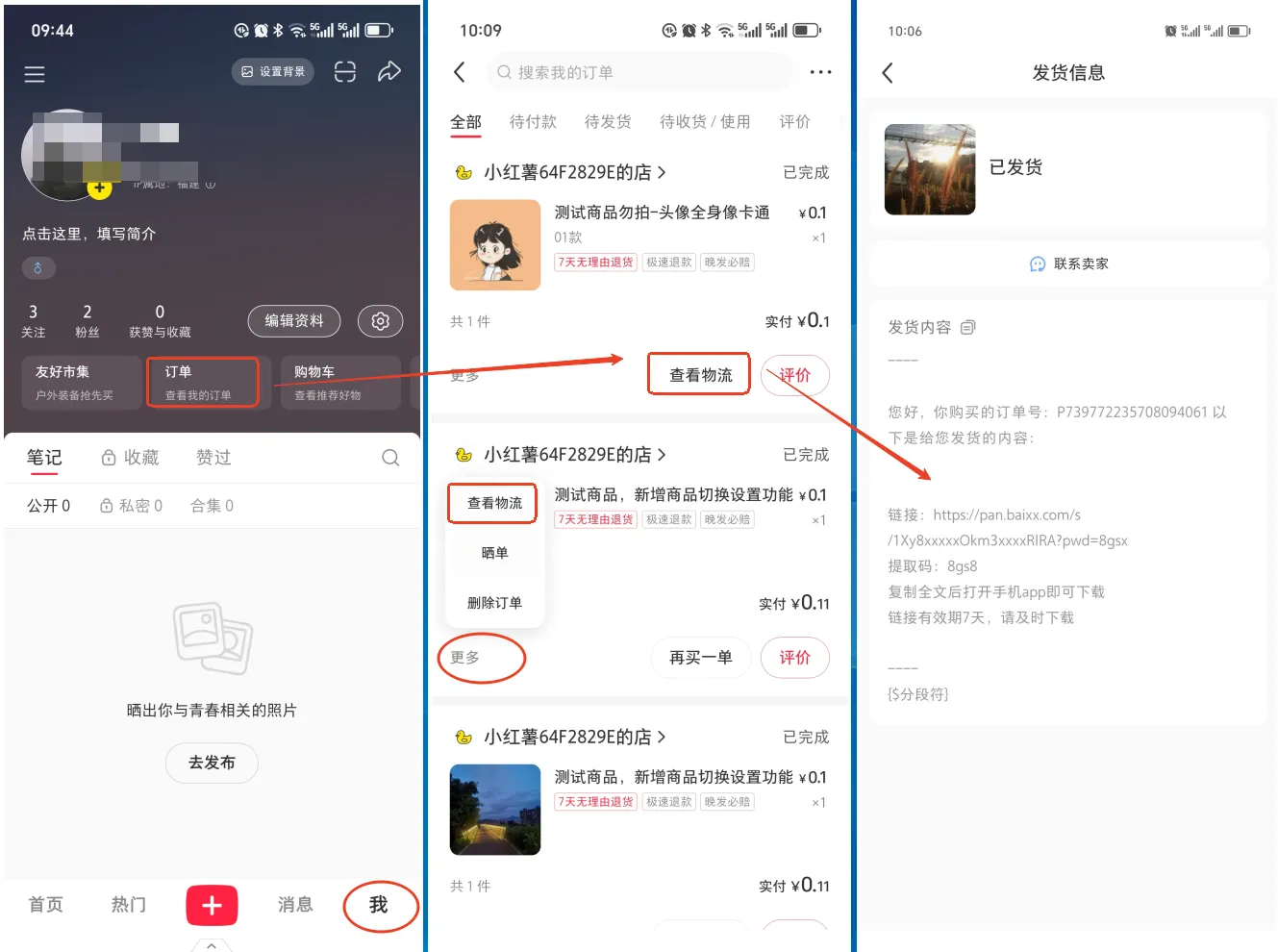
上述3种方式比较
【3种方式不冲突,可任意选择或全选】
对比 | 购买短信 | 电脑挂机 |
短信 | √ | × |
千帆消息 | × | √ |
订单详情 | × | × |